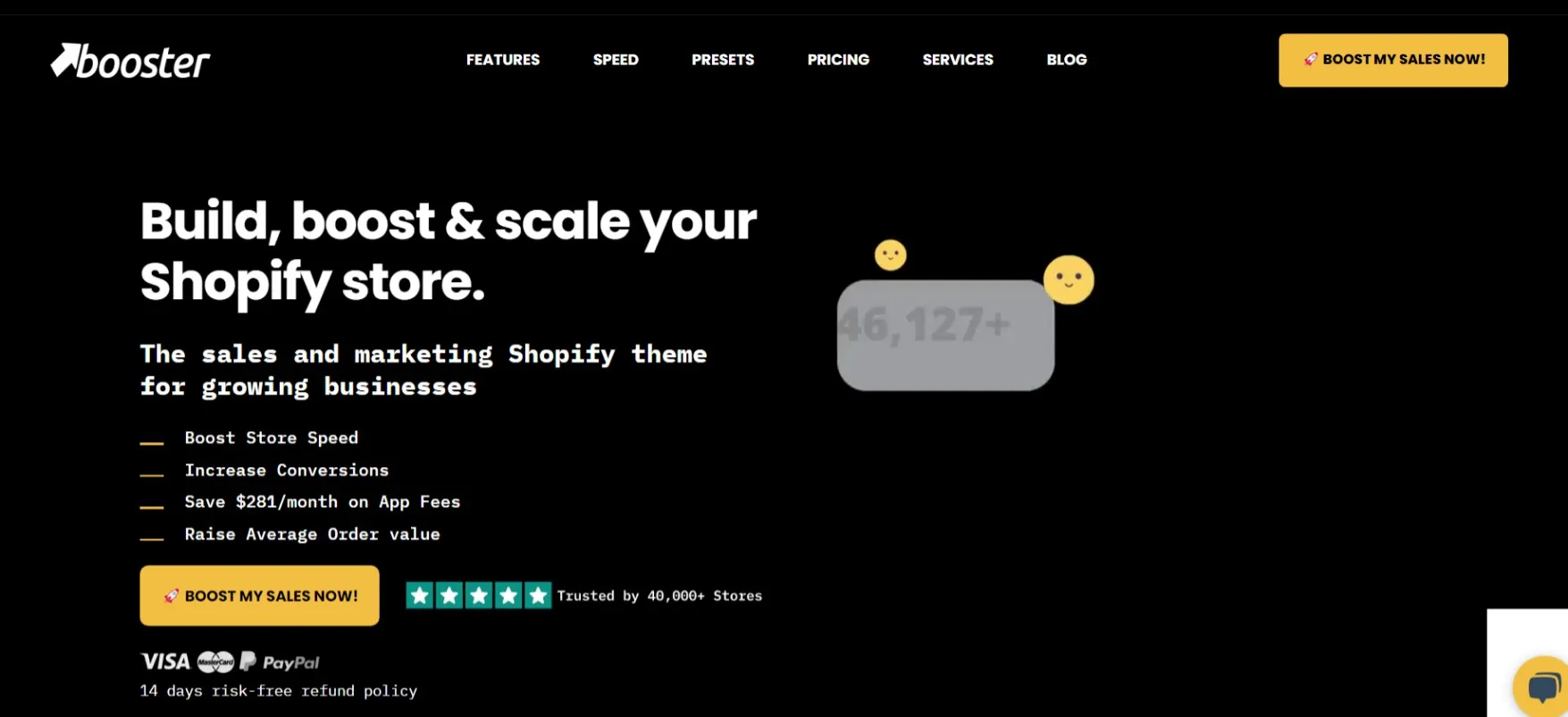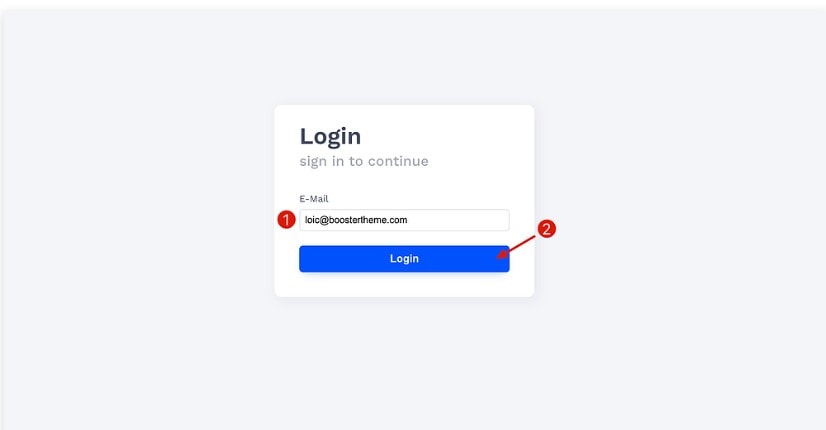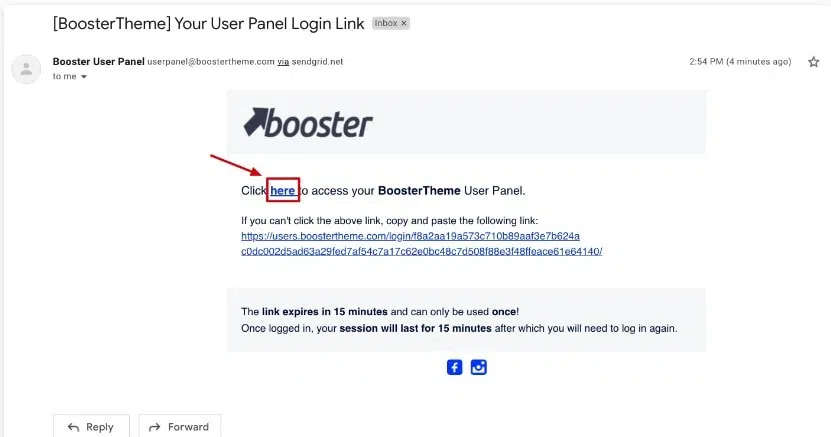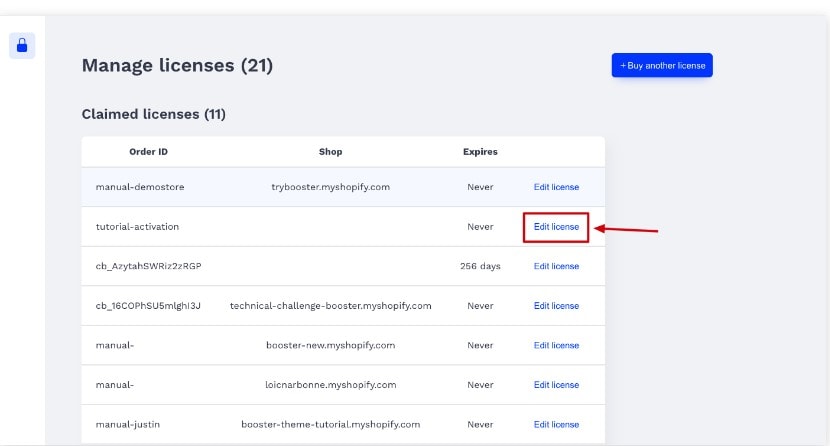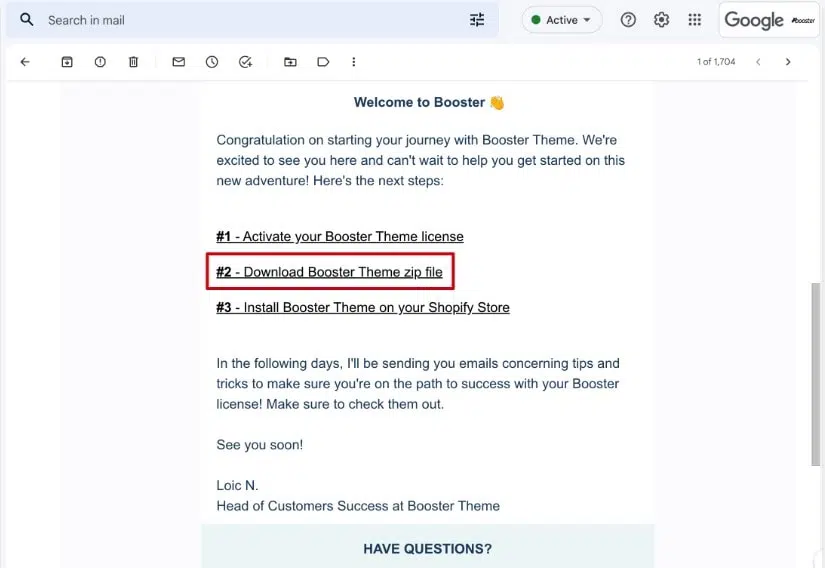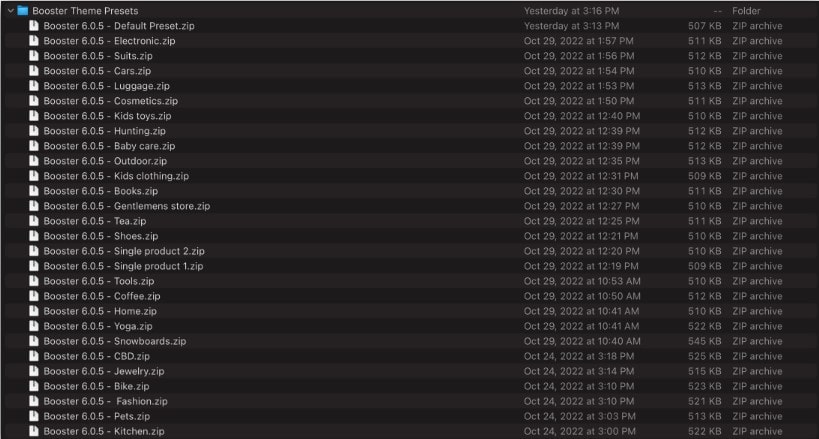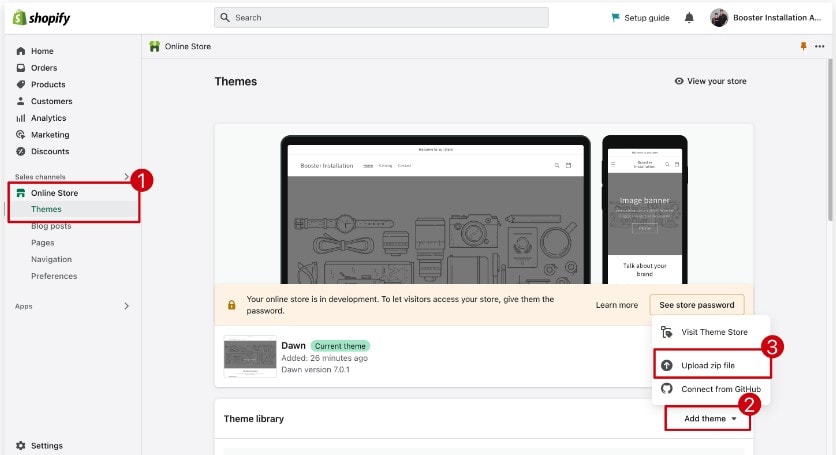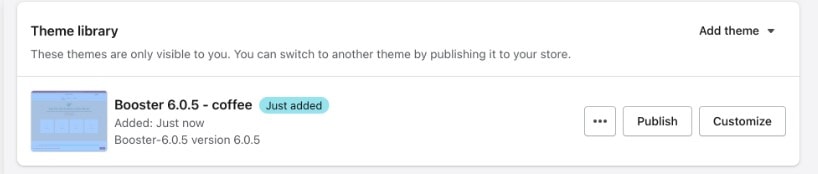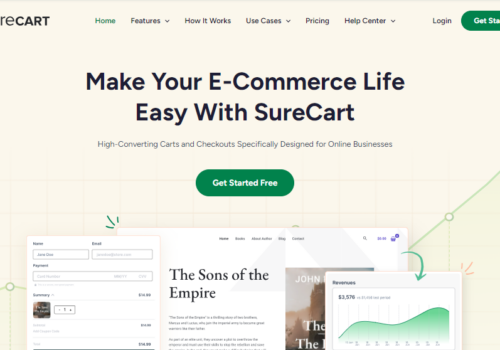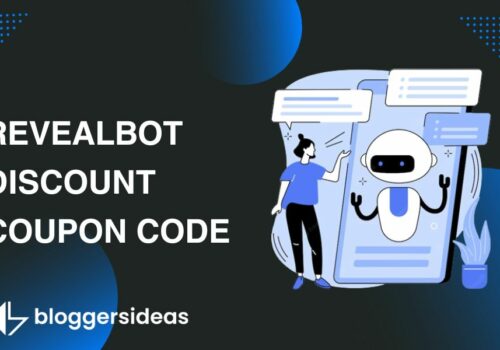หากคุณต้องการทำให้ร้านค้าออนไลน์ของคุณมีรูปลักษณ์ใหม่ การติดตั้ง Booster Theme ถือเป็นแนวคิดที่ดี
ฉันจะให้คำแนะนำและเคล็ดลับในการติดตั้งและกำหนดค่า Booster Theme สำหรับไซต์ WordPress ของคุณ
มันง่ายมาก และฉันสัญญาว่าจะทำให้ทุกอย่างเข้าใจง่าย ไม่ว่าคุณจะเพิ่งเคยใช้สิ่งนี้หรือมีประสบการณ์มาบ้างแล้ว ไซต์ของคุณก็จะโดดเด่นขึ้นมาทันที
ในตอนท้ายของคู่มือนี้ คุณจะมีไซต์ WordPress ที่ทำงานได้อย่างสมบูรณ์พร้อมติดตั้ง Booster Theme และพร้อมที่จะเริ่มใช้งาน! มาเริ่มกันเลย!
ธีม Booster เป็นกระบวนการติดตั้งที่ง่ายมากที่ใครๆ ก็สามารถทำได้
กระบวนการนี้มีเพียง 2 ขั้นตอน:
ขั้นตอนที่ 1- การเปิดใช้งานใบอนุญาตของคุณเป็นขั้นตอนแรก
ขั้นตอนที่ 2- คุณจะเลือกค่าที่ตั้งล่วงหน้าแล้วติดตั้ง Booster Theme
คู่มือการติดตั้งธีมบูสเตอร์ปี 2024
ขั้นตอนที่ 1.1: เปิดเว็บไซต์ BoosterTheme
ไปที่หน้าผู้ใช้บน เว็บไซต์บูสเตอร์ธีม.
ขั้นตอนที่ 1.2: เข้าสู่ระบบ
คลิกปุ่ม "เข้าสู่ระบบ" หลังจากป้อนที่อยู่อีเมลที่ให้ไว้ระหว่างการชำระเงิน
อีเมลยืนยันจะถูกส่งไปยังกล่องจดหมายของคุณทันที
ขั้นตอนที่ 1.3: ในการเข้าถึงอีเมล ให้ใช้ปุ่มเข้าสู่ระบบ
ข้อความที่มีหัวเรื่อง "[BoosterTheme] ลิงก์เข้าสู่ระบบแผงผู้ใช้ของคุณ" ควรถูกส่งไปยังกล่องจดหมายของคุณ
ขั้นตอนที่ 1.4: หากต้องการอัปเดตใบอนุญาตของคุณ เลือก “แก้ไข”
ขั้นตอนที่ 1.5: เปิดใช้งานใบอนุญาตของคุณโดยป้อนโดเมน Shopify ของคุณ
ขั้นตอนที่ 2.1: เริ่มการติดตั้งธีม Booster
เปิดไฟล์ zip ที่แนบมาซึ่งมีชื่อว่า “ธีมบูสเตอร์ – ยินดีต้อนรับเข้าสู่บอร์ด” เพื่อเริ่มการติดตั้งธีมบูสเตอร์
ขั้นตอนที่ 2.2: แยกไฟล์ ZIP
เพื่อเข้าถึงโฟลเดอร์ Booster Theme Presets ซึ่งมีพรีเซ็ตที่มีอยู่ทั้งหมดของเรา โปรดเปิด/แตกไฟล์ Booster Theme – Presets.zip
ขั้นตอนที่ 2.3: เปิด Shopify และแนบไฟล์ Zip ของคุณ
ขั้นตอนที่ 2.4: เลือกธีมบูสเตอร์เริ่มต้น
ตอนนี้คุณสามารถเริ่มปรับแต่งรูปลักษณ์ของร้านค้าของคุณได้
หากคุณต้องการทราบข้อมูลเพิ่มเติมเกี่ยวกับธีม Booster คลิกที่นี่.
คำถามที่พบบ่อย
📦 มีอะไรรวมอยู่ในแพ็คเกจ Booster Theme ของฉันบ้าง?
การดาวน์โหลดของคุณประกอบด้วยไฟล์ ZIP ของธีม Booster เอกสารเกี่ยวกับวิธีใช้ธีม และไฟล์เพิ่มเติมสำหรับตัวเลือกการปรับแต่งขั้นสูง
🔑 ฉันจำเป็นต้องมีซอฟต์แวร์พิเศษใด ๆ เพื่อปรับแต่งธีม Booster หรือไม่?
ไม่จำเป็นต้องมีซอฟต์แวร์พิเศษ คุณสามารถปรับแต่งธีมได้โดยตรงจากเครื่องมือแก้ไขธีมของ Shopify ซึ่งมีอินเทอร์เฟซที่ใช้งานง่ายสำหรับการเปลี่ยนแปลง
💌 ฉันจะรับการสนับสนุนธีม Booster ได้ที่ไหน
Booster Theme ให้การสนับสนุนผ่านทางอีเมล แชทสดและฐานความรู้ที่ครอบคลุม เข้าถึงแหล่งข้อมูลเหล่านี้ผ่านทางเว็บไซต์ Booster Theme หรือแดชบอร์ดบัญชีของคุณ
📈 ธีมบูสเตอร์รองรับ SEO หรือไม่
ใช่ ธีม Booster ได้รับการออกแบบโดยคำนึงถึงแนวทางปฏิบัติที่ดีที่สุดของ SEO โดยมีเวลาในการโหลดที่รวดเร็วและการตอบสนองทางมือถือ สำหรับกลยุทธ์ SEO ที่เฉพาะเจาะจง ให้พิจารณาผสานรวมแอป Shopify หรือปรึกษากับผู้เชี่ยวชาญ SEO
📲 ธีม Booster เหมาะกับมือถือหรือไม่?
อย่างแน่นอน! ธีมนี้ตอบสนองได้อย่างเต็มที่ ซึ่งหมายความว่ามันจะดูดีบนอุปกรณ์ทุกขนาด ตั้งแต่สมาร์ทโฟนไปจนถึงคอมพิวเตอร์เดสก์ท็อป
ลิงค์ด่วน:
- รีวิวธีม Bridge: ธีม WordPress อเนกประสงค์แบบ Lit?
- สุดยอดโฮสติ้งธีม WordPress สำหรับเว็บไซต์บริษัท
- สุดยอดธีม Shopify สำหรับสินค้าคงคลังขนาดเล็ก
- ทางเลือกธีมบูสเตอร์ที่ดีที่สุดที่ควรลอง
สรุป: คู่มือการติดตั้งธีม Booster 2024
คู่มือการติดตั้งธีม Booster มอบวิธีที่ง่ายและตรงไปตรงมาในการติดตั้งธีมใหม่บนเว็บไซต์ WordPress ของคุณ
คู่มือนี้จะแนะนำผู้ใช้ในแต่ละขั้นตอน ตั้งแต่การดาวน์โหลดธีมไปจนถึงการเปิดใช้งานบนเว็บไซต์ของพวกเขา ในลักษณะที่มีรายละเอียดแต่เรียบง่าย ช่วยให้พวกเขาเริ่มต้นและใช้งานได้อย่างรวดเร็ว
เพียงคลิกเมาส์ไม่กี่ครั้ง ผู้ใช้สามารถเพลิดเพลินกับรูปลักษณ์และฟีเจอร์ใหม่ของเว็บไซต์ด้วย Booster Theme
ไม่ว่าคุณจะสร้างเว็บไซต์ใหม่หรือปรับปรุงเว็บไซต์เก่า Booster Theme จะทำให้เว็บไซต์ WordPress ของคุณได้รับการอัปเดตที่ทันสมัยอย่างแน่นอน
โดยทำตามคำแนะนำในคู่มือการติดตั้งนี้ คุณจะได้รับประโยชน์จากพลังและความสะดวกสบายของ Booster Theme
ขอขอบคุณที่สละเวลาอ่านคู่มือนี้ ฉันหวังว่ามันจะมีประโยชน์! ขอให้โชคดีกับการตั้งค่าเว็บไซต์ของคุณ!